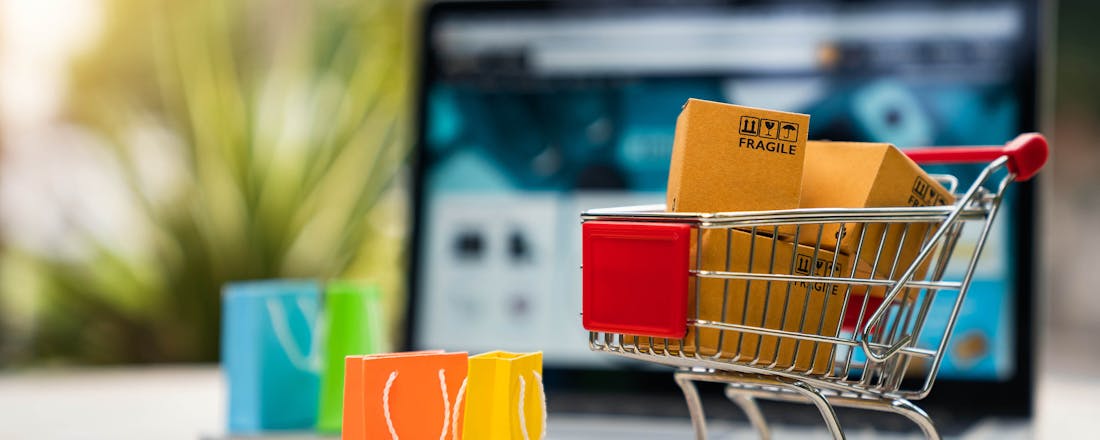Steeds meer consumenten maken gebruik van cashbackplatforms om geld terug te krijgen op hun online aankopen. CashbackXL is een van de bekendste Nederlandse aanbieders en werkt volgens een eenvoudig principe: wie via het platform naar een webshop gaat en daar iets koopt, krijgt achteraf een deel van het aankoopbedrag terug. In dit artikel lees je hoe dat precies werkt, welke voordelen het biedt en waar je op moet letten om optimaal te profiteren.
In dit artikel lees je onder meer:
Hoe CashbackXL werkt en waarom je geld terugkrijgt op je aankopen
Stap-voor-stap uitleg om cashback te activeren
Extra voordeel via waardebonnen met directe cashback
Uitleg over uitbetaling en Instant Payout
Wat te doen als je cashback niet wordt geregistreerd
De belangrijkste voor- en nadelen van CashbackXL
CashbackXL (of kortweg CBXL) is een van de bekendste cashbackplatforms in Nederland. Het concept is eenvoudig maar slim: je gaat via CashbackXL naar een webshop, doet daar een aankoop en ontvangt achteraf een deel van je aankoopbedrag terug. Dat geld komt uit de commissie die de webshop aan CashbackXL betaalt omdat jij via het platform binnenkwam. Met andere woorden: de winkel bedankt CBXL voor jouw aankoop en CBXL deelt die beloning met jou.
In de praktijk betekent dit dat elke online bestelling via het platform een kans is om geld te besparen, zonder kortingscodes te zoeken of ingewikkelde acties te volgen. Zolang je via de juiste link doorklikt en de regels volgt, verdien je automatisch aan je eigen aankopen.
Wil jij ook altijd de beste deals?
Schrijf je dan snel in via CashbackXL!Stap voor stap: zo verdien je cashback via CBXL
Om te beginnen maak je gratis een account aan op CashbackXL.nl. Alleen geregistreerde en ingelogde gebruikers kunnen een cashback ontvangen. Zodra je bent ingelogd, kun je via de zoekbalk of de categorieën jouw favoriete webshop vinden. Denk aan bekende namen als Bol.com, Coolblue, HEMA of Zalando. Klik vervolgens op de knop Shop & ontvang cashback. Dat doorklikmoment is essentieel, want op dat moment plaatst CBXL een cookie waarmee de aankoop aan jouw account wordt gekoppeld.
Daarna winkel je precies zoals je dat gewend bent. Je plaatst producten in je winkelmandje, rekent af via de website van de winkel en rondt alles volledig online af. Belangrijk is dat je pas begint met shoppen nadat je via CBXL op de betreffende aanbieding hebt geklikt, en dat je geen kortingscodes gebruikt die niet op CBXL zelf vermeld staan. Zulke codes kunnen de cashback namelijk ongeldig maken.
Na je aankoop verschijnt de cashback vaak binnen tien minuten als 'in behandeling' in je account, maar het kan ook tot 24 uur duren. De definitieve goedkeuring volgt zodra de webshop jouw aankoop bevestigt. Let op: bij sommige winkels is dat al binnen een paar dagen geregeld, bij andere kan het enkele weken duren.
Hoe voorkom je dat je een cashback misloopt?
Een cashback werkt alleen als de tracking ongestoord verloopt. Daarom raadt CBXL aan om altijd alle cookies te accepteren, adblockers uit te schakelen en bij voorkeur de browser Chrome te gebruiken. Klik direct na het inloggen op de gewenste webshop en koop zonder omwegen, dus zonder tussendoor andere websites te bezoeken of vergelijkingssites te gebruiken.
Gebruik bij voorkeur je eigen wifi-netwerk; aankopen via een bedrijfsnetwerk of hotelverbinding kunnen soms niet goed geregistreerd worden. En tot slot: gebruik alleen kortingscodes die expliciet op CBXL vermeld staan. Andere codes kunnen ertoe leiden dat de webshop geen commissie uitkeert, waardoor je ook geen cashback ontvangt.
Extra voordeel met giftcards en directe cashback
Naast reguliere aankopen biedt CBXL een tweede manier om te besparen: waardebonnen met directe cashback. Dat werkt eenvoudig. Je logt in op je account, kiest een giftcard van bijvoorbeeld Bol.com, Wehkamp, Zalando, Intertoys of Douglas, en betaalt via iDeal. Binnen één minuut staat de code (en eventueel een pincode) in je account. De cashback wordt meteen goedgekeurd en aan je saldo toegevoegd.
De waardebonnen zijn minimaal twee jaar geldig, kunnen in delen worden besteed en zijn ook in fysieke winkels te gebruiken via de barcode in de CBXL-app. Daarmee kun je dus ook offline profiteren van cashback.
Een concreet voorbeeld: stel dat je voor 200 euro schoenen wilt kopen bij Zalando. In plaats van direct op Zalando te betalen, koop je via CBXL Zalando-waardebonnen ter waarde van 200 euro. Die bonnen ontvang je vrijwel direct, en zodra je ermee betaalt, ontvang je 12 euro cashback (6 procent) die direct op 'goedgekeurd' komt te staan. Zo krijg je direct voordeel zonder wachttijd.
Je saldo uitbetalen: van punten naar euro’s
Wanneer jouw cashback door de webshop is goedgekeurd, kun je het laten uitbetalen. Dat kan op verschillende manieren. De meeste gebruikers kiezen voor een gewone bankoverschrijving, die maandelijks rond de 25ste plaatsvindt (in december rond de 20ste van de maand). Er geldt geen minimum- of maximumbedrag en het geld staat meestal binnen één werkdag op je rekening.
Wie sneller over zijn saldo wil beschikken, kan gebruikmaken van de Instant Payout-optie. Dan staat het bedrag binnen 2 seconden op je rekening, maar geldt er wel een vergoeding van 2 procent van het uitbetalingsbedrag (met een minimum van 0,50 euro). Een derde optie is uitbetaling in giftcards, waarmee je minimaal 4 procent extra voordeel krijgt. Dat is vooral aantrekkelijk voor wie regelmatig bij dezelfde winkel koopt.
Wat te doen als je cashback niet wordt geregistreerd?
Soms verschijnt je cashback niet in je account. Dat kan gebeuren als de tracking is onderbroken of als cookies niet goed zijn opgeslagen. In dat geval kun je binnen drie weken na je aankoop een claim indienen via je account. CashbackXL beoordeelt de claim en stuurt deze indien nodig door naar de webshop. De verwerking duurt gemiddeld vier maanden, en niet elke claim wordt toegekend (volgens CBXL wordt ongeveer 60 procent van de claims goedgekeurd).
Om teleurstelling te voorkomen is het sowieso verstandig om van elke aankoop een screenshot van de bestelbevestiging te bewaren. Die kun je meesturen bij een eventuele claim.
De voor- en nadelen op een rij
Het grote voordeel van CashbackXL is dat het platform hoge cashback-percentages biedt, vaak hoger dan bij concurrenten als EuroClix. Het aantal aangesloten webshops is daarnaast indrukwekkend, en de combinatie met directe cashback op giftcards maakt het aanbod extra aantrekkelijk. De app en browser-extensie zijn gebruiksvriendelijk en zorgen ervoor dat je geen kans op een cashback mist.
Daar staat tegenover dat het systeem nauw luistert. Een kleine fout (een ad-blocker, een vergeten cookie of een niet-goedgekeurde kortingscode) kan ervoor zorgen dat je helemaal geen korting of cashback ontvangt. Daarnaast vraagt het soms geduld: sommige winkels doen er weken over om aankopen definitief goed te keuren. Houd daar dus rekening mee.
Slim omgaan met cashback: tips uit de praktijk
Wie structureel voordeel wil halen uit CashbackXL, doet er goed aan om de app of browser-extensie te installeren. Die herinnert je automatisch aan cashback-mogelijkheden als je een webshop bezoekt. Shop altijd via de directe link, sla bewijs van je bestelling op en gebruik giftcards alleen als je zeker weet dat je ze binnenkort gebruikt, want digitale bonnen kunnen niet worden geretourneerd.
Het voordeel van CBXL is dat je euro's verdient in plaats van punten, waardoor je precies weet wat je terugkrijgt. De Instant Payout is vooral handig voor wie snel over zijn geld wil beschikken, maar wie geen haast heeft, kan beter wachten op de gratis maandelijkse uitbetaling.
Nog even in het kort
CashbackXL is een volwassen en transparant platform dat het principe van cashback toegankelijk maakt voor iedereen. Het combineert gebruiksgemak met hoge percentages en directe beloning via giftcards. De regels zijn strikt, maar wie ze volgt, krijgt structureel geld terug op zijn aankopen.
Kort gezegd: wie online koopt via CashbackXL, laat geld liggen als hij geen cashback activeert. En in tijden van stijgende prijzen voelt dat extra goed: niet omdat je minder uitgeeft, maar omdat je slimmer uitgeeft!
Wil jij ook altijd de beste deals?
Schrijf je dan snel in via CashbackXL!